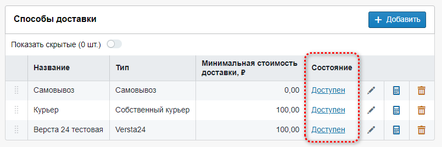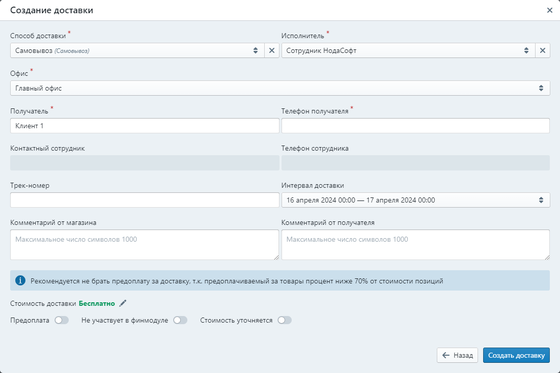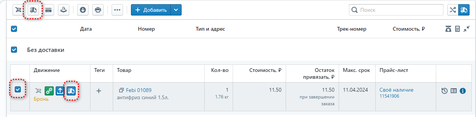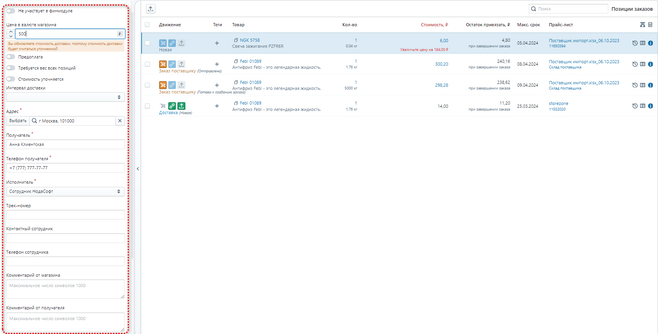Pryadko (обсуждение | вклад) |
Pryadko (обсуждение | вклад) |
||
| Строка 103: | Строка 103: | ||
Когда доставка находится в статусах “Требуется предоплата” или “Новая” вы можете изменить ее стоимость, интервал, настройку предоплаты, адрес и данные получателя. Для этого зайдите на страницу конкретной операции доставки и отредактируйте нужные данные в левом блоке. Как только доставка будет переведена в статус “Выполняется” - изменить эти данные будет нельзя. Если у доставки был активен параметр "Стоимость уточняется", то при редактировании стоимости доставки этот параметр будет автоматически снят: | Когда доставка находится в статусах “Требуется предоплата” или “Новая” вы можете изменить ее стоимость, интервал, настройку предоплаты, адрес и данные получателя. Для этого зайдите на страницу конкретной операции доставки и отредактируйте нужные данные в левом блоке. Как только доставка будет переведена в статус “Выполняется” - изменить эти данные будет нельзя. Если у доставки был активен параметр "Стоимость уточняется", то при редактировании стоимости доставки этот параметр будет автоматически снят: | ||
[[Файл:Редактирование параметров доставки.png|центр|мини|658x658пкс]] | [[Файл:Редактирование параметров доставки.png|центр|мини|658x658пкс]] | ||
| + | |||
| + | === Доставка в новом ЛК на сайте === | ||
| + | На данный момент в ЛК на сайте есть 2 варианта отображения заказов. Новый вариант можно подключить при обращении в техподдержку. Наличие доставки влияет на отображение позиций заказов. В рамках одного заказа позиции группируются по доставкам. Также доставки влияют на работу фильтров "В доставке" и "Готово к выдаче" в новом ЛК. Оба фильтра отображают заказы, в которых есть определенные позиции: | ||
| + | |||
| + | - Фильтр "'''В доставке'''" отбирает отгруженные позиции, для которых также есть операция доставки, но она находится в статусе отличном от "Готово к выдаче" и "Завершена". | ||
| + | |||
| + | - Фильтр "'''Готово к выдаче'''" отбирает неотгруженные, но уже забронированные на складе позиции, для которых доставки нет. А также отгруженные позиции, для которых есть доставка в статусе "Готово к выдаче" | ||
| + | [[Файл:Фильтры в новом ЛК.png|центр|мини|719x719пкс]] | ||
===Возможные действия в нестандартных ситуациях=== | ===Возможные действия в нестандартных ситуациях=== | ||
Версия 16:35, 14 июня 2024
Содержание
Документ «Доставка»
Доставка - документ, отражающий намерение и факт доставки товара клиенту.
Статусы документа «Доставка»
Обозначения на схеме:
- стрелки отображают переходы, которые можно производить с документом;
- круги отображают возможные статусы документа.
Доставка всегда связана с отгрузкой. В случае самовывоза вы отгружаете товары со склада и тут же завершаете доставку. Когда заказ покупателю везет курьер или транспортная компания - вы сначала завершаете отгрузку (товары физически покидают ваш склад), а затем завершаете и доставку, когда водитель или ТК оповестили вас о том, что груз доставлен клиенту.
Первоначальные настройки
Для начала работы с функционалом доставок необходимо выбрать будет ли доставка обязательной для создания заказа. Сделать это можно на странице.
Доступно 3 варианта:
- Выбор способа доставки обязателен при оформлении заказа. Рекомендуем выбирать этот способ, если у вас есть несколько адресов самовывоза.
- Выбор доставки является необязательным для создания заказа. В этом случае можно будет оформить заказ без выбора доставки. При оформлении заказа на сайте, помимо настроенных способов доставки, также будет отображаться еще один, при выборе которого доставка создана не будет. На странице настроек способов доставки будет отдельное поле “Название варианта без доставки”, где вы сможете указать название, которое увидит клиента для дополнительного способа. Если у вас один офис самовывоза, то рекомендуем выбирать именно этот вариант настроек. А для дополнительного способа указывать название "Самовывоз" (можно также добавить адрес). Логика таких настроек в том, что раз при выборе дополнительного способа доставка создана не будет, то ее не придется завершать
- Не использовать доставку на сайте. В этом случае оформить доставку на сайте будет невозможно.
Способы доставки настраиваются на странице Настройка -> Заказы -> Способы доставки
В системе в данный момент существует 4 типа способов доставки:
- Самовывоз - покупатель может забрать свой заказ из магазина или точки выдачи.
- Versta24 - для доставок транспортными компаниями через интеграцию. Подробнее.
- Собственный курьер.
- Прочие без интеграций.
На странице настроек конкретного способа доставки нужно обратить внимание на следующие параметры:
Описание - по желанию в поле можно заполнить описание способа доставки, которое будет видно покупателю на сайте. Максимальная длина описания - 500 символов.
Ссылка - в этом поле можно указать адрес отслеживания отправлений на сайте ТК. Заменив id отправления на параметр "postNumber". Это позволить в дальнейшем, при работе с операцией доставки иметь быструю ссылку на страницу отслеживания доставки на сайте ТК
Стоимость уточняется - при активации данной настройки к способу доставки на сайте будет добавлена сноска с текстом о том, что стоимость будет уточнена менеджером после обработки заказа. Например, вы пользуетесь услугами транспортной компании и в момент оформления заказа еще не знаете, сколько будет стоить доставка. После уточнения стоимости вы можете согласовать ее с клиентом и отредактировать в соответствующей операции доставки.
Услуга доступна - в этом блоке можно настроить ограничения, в рамках которых конкретный способ доставки будет доступен при оформлении заказа.
Стоимость - данный блок позволяет рассчитать стоимость доставки согласно формуле. Если вы оставите все поля пустыми, то доставка будет по умолчанию бесплатной.
Адреса - блок отображается для способов доставки с типом “Самовывоз”. В нем следует указать откуда клиент заберет свой заказ. Вы можете как задать адрес вручную, так и использовать офисы для самовывоза. Заполнить адреса офисов можно на странице Персонал -> Офисы
Интервалы доставки - в этом блоке можно настроить интервалы, в течение которых осуществляется доставка, а также доступна возможность забрать товар самостоятельно. Эти временные промежутки будут отображаться в ПУ при создании заказа и на сайте для клиента. Вы можете добавить несколько разных интервалов в зависимости от дней недели, а также интервалы внутри одного дня.
Особое внимание нужно уделить настройкам "Не проводить в финмодуле" и "Название для ПФ".
При создании операции отгрузки в печатные формы будет автоматически добавлена строка с доставкой. По умолчанию в документах прописывается название “Услуга доставки”. Вы можете изменить этот текст, отредактировав поле “Название для ПФ” в настройках способа доставки.
Если вы не хотите, чтобы доставка фигурировала в документах, например в УПД - включите параметр “Не проводить в финмодуле” в настройках способа доставки или на странице конкретной операции. Тогда доставка не попадет в документы отгрузки, а также не будет учитываться финансовым модулем (с баланса клиента не спишутся средства за доставку).
После добавления всех имеющихся у вас способов доставки, кликнув на параметр в столбце "Состояние", вы можете указать, что некоторые способы недоступны для клиентов или менеджеров. Если способ доставки лишний, то его можно удалить. При этом стоит учесть, что невозможно удалить способ, который указан в одной из доставок. Такой способ можно скрыть из настроек с помощью варианта "Нельзя создать, скрыть".
Также можно выбрать стиль отображения, который будет видеть покупатель на сайте. Доставки могут отображаться плитками или списком (рекомендуем этот вариант, если у вас длинные описания для способов доставки, содержащие важную для покупателя информацию).
Работа с операцией "Доставка"
Когда покупатель или менеджер создает заказ, он может одновременно создать и доставку для заказа. Менеджер, помимо создания новой, может выбрать существующую, если у клиента есть другие доступные доставки.
Если при создании заказа покупатель или менеджер не указал, что нужна доставка - ее можно добавить позже. Для этого выберите нужные позиции заказа и нажмите на иконку с машиной:
Если клиент попросил перенести дату, назвал другой адрес или вы договорились с ним об изменении стоимости доставки - ее можно отредактировать прямо в заказе клиента с помощью иконки машины или на отдельной странице.
Если покупатель добавил в заказ еще позиции или же хочет забрать уже имеющиеся товары со склада сейчас, а остальные позже, то на странице заказа клиента выделите нужные позиции и нажмите на иконку изменения доставки. В появившемся окне вам будет предложено создать новую доставку или же добавить позиции в существующую, при ее наличии. При создании новой доставки можно сохранить цену старой, попытаться сохранить интервал, а также автоматически аннулировать старую доставку, если в ней не останется позиций:
В универсальном окне отгрузки вы можете объединить доставки по разным заказам в одну, если оба заказа клиента уже готовы:
Стоит также обратить внимание на то, что в системе действует принцип "одна отгрузка - одна доставка". Это значит, что к одной доставке могут быть привязаны только позиции одной отгрузки. Если у покупатель создал заказ, для всех позиций заказа создана 1 доставка и при этом вы решили отгрузить только часть позиций заказа, то для оставшихся позиций система автоматически создаст копию доставки:
Если доставка заказа больше не нужна (например позиция заказа аннулирована или же будет привезена клиенту другим способом), то доставку можно аннулировать:
- на странице доставки с помощью иконки аннулирования
- с помощью чек-бокса "Аннулировать старую доставку в случае, если в ней не останется позиций” при смене доставки для позиции заказа в окне отгрузки или в заказе.
- При аннулировании всех привязанных к доставке позиций заказа клиента.
При работе с API создать операцию доставки можно в момент создания заказа
Страница операций "Доставка"
Все созданные доставки находятся на отдельной странице
В таблице представлены доставки с информацией о статусе, дате, адресе и типе доставки, ее стоимости, а также трек-номере при его наличии. Вы можете изменить статус выбранной доставки с помощью быстрой кнопки (1), отфильтровать по статусу операции (2), по прочим параметрам (3), найти нужную доставку по номеру заказа (4).
В нижней части экрана находится окно, в котором показаны позиции выделенной доставки. С помощью кнопки (5) вы можете создать документ отгрузки для всех позиций, если отгрузка еще не была создана ранее.
Когда доставка находится в статусах “Требуется предоплата” или “Новая” вы можете изменить ее стоимость, интервал, настройку предоплаты, адрес и данные получателя. Для этого зайдите на страницу конкретной операции доставки и отредактируйте нужные данные в левом блоке. Как только доставка будет переведена в статус “Выполняется” - изменить эти данные будет нельзя. Если у доставки был активен параметр "Стоимость уточняется", то при редактировании стоимости доставки этот параметр будет автоматически снят:
Доставка в новом ЛК на сайте
На данный момент в ЛК на сайте есть 2 варианта отображения заказов. Новый вариант можно подключить при обращении в техподдержку. Наличие доставки влияет на отображение позиций заказов. В рамках одного заказа позиции группируются по доставкам. Также доставки влияют на работу фильтров "В доставке" и "Готово к выдаче" в новом ЛК. Оба фильтра отображают заказы, в которых есть определенные позиции:
- Фильтр "В доставке" отбирает отгруженные позиции, для которых также есть операция доставки, но она находится в статусе отличном от "Готово к выдаче" и "Завершена".
- Фильтр "Готово к выдаче" отбирает неотгруженные, но уже забронированные на складе позиции, для которых доставки нет. А также отгруженные позиции, для которых есть доставка в статусе "Готово к выдаче"
Возможные действия в нестандартных ситуациях
- Если покупатель приехал забирать заказ со склада, но выяснилось, что одна деталь слишком большая и не влезает к нему в машину, вы можете удалить товар из отгрузки, затем в заказе клиента выделить эту позицию и нажать на иконку машины. Так вы сможете создать новую доставку и привезти большую деталь покупателю.
- Если покупателю привезли заказ, но забыли погрузить одну из деталей в машину, а он не хочет ждать и отказывается от товара, вы можете в его заказе нажать на иконку возврата около нужной позиции и создать возврат с типом “Недовоз”. Так вы будете знать, что данный возврат - не вина клиента. После завершения возврата позиция будет числиться в наличии на складе.
- Если покупатель изначально просил привезти ему весь заказ, но сейчас хочет приехать и забрать то, что уже пришло на склад, вы можете в его заказе выделить позиции, которых пока нет и нажать на иконку с машиной. Так вы сможете создать отдельную доставку на будущее. Затем можете отгружать те товары, которые есть в наличии